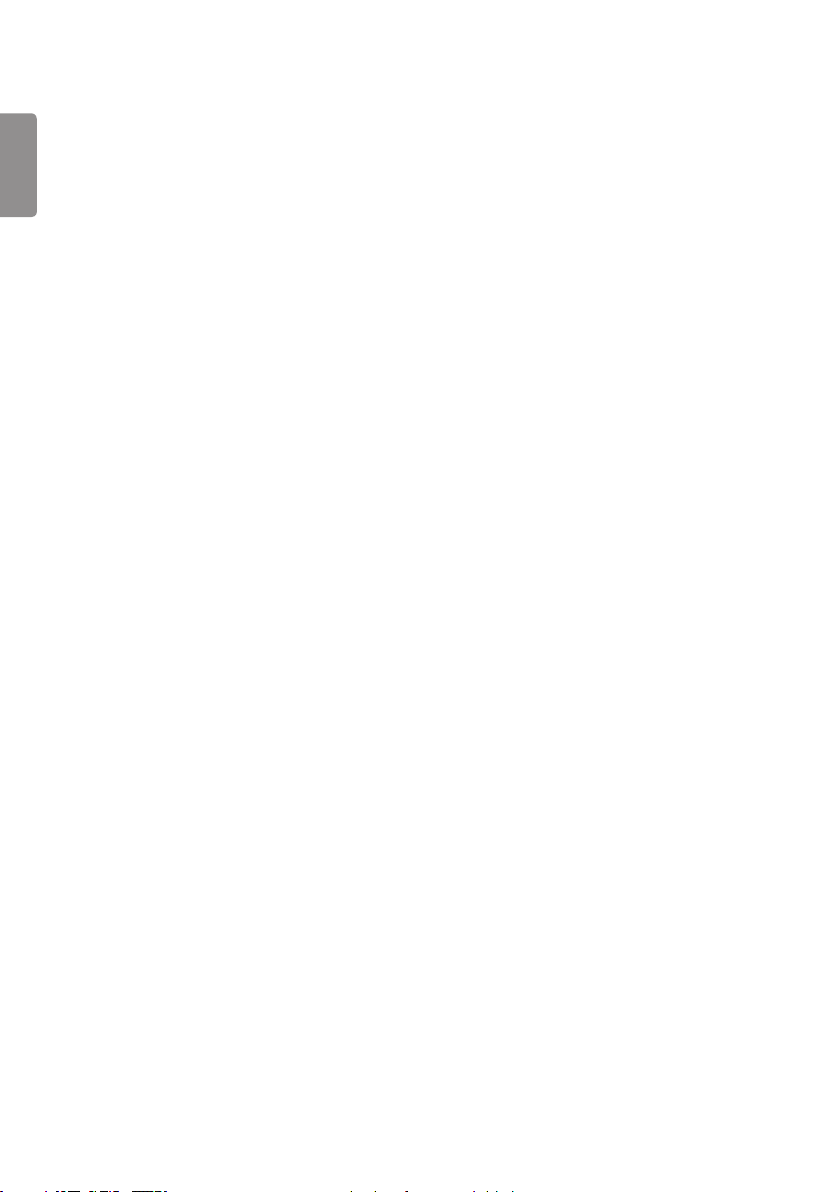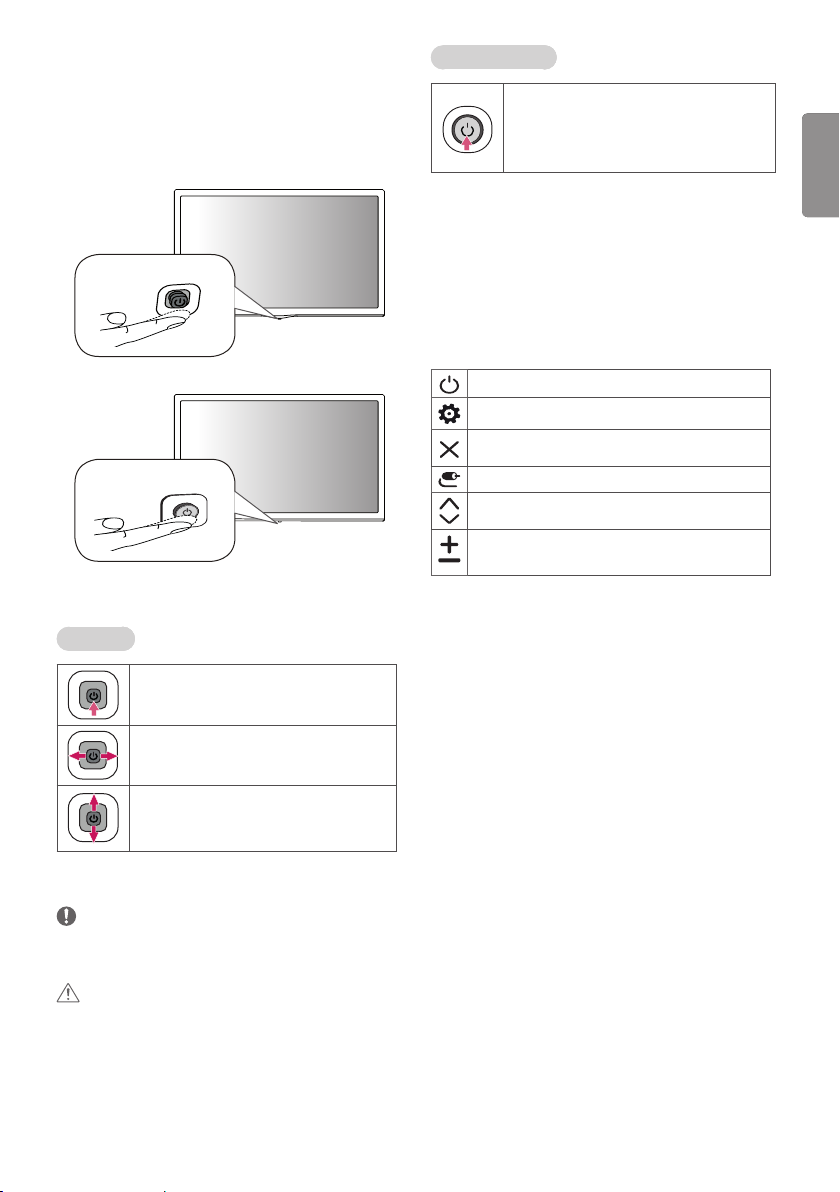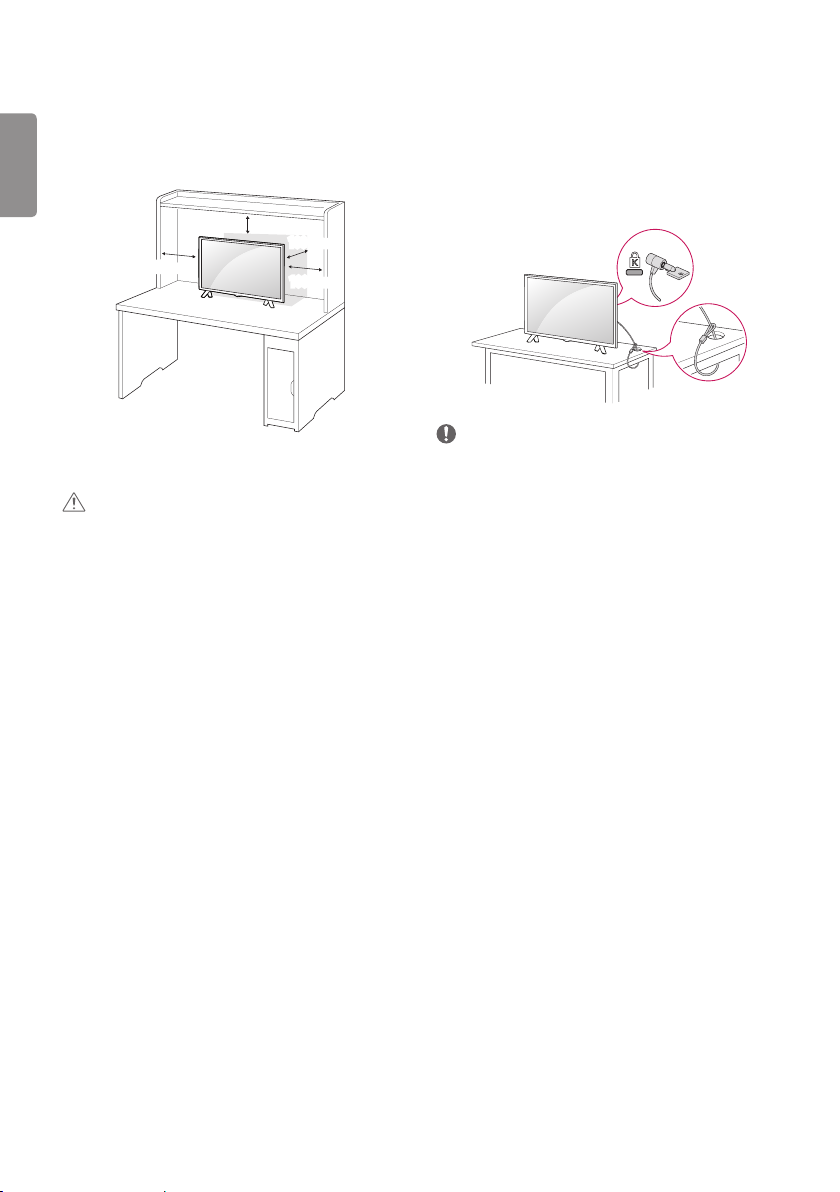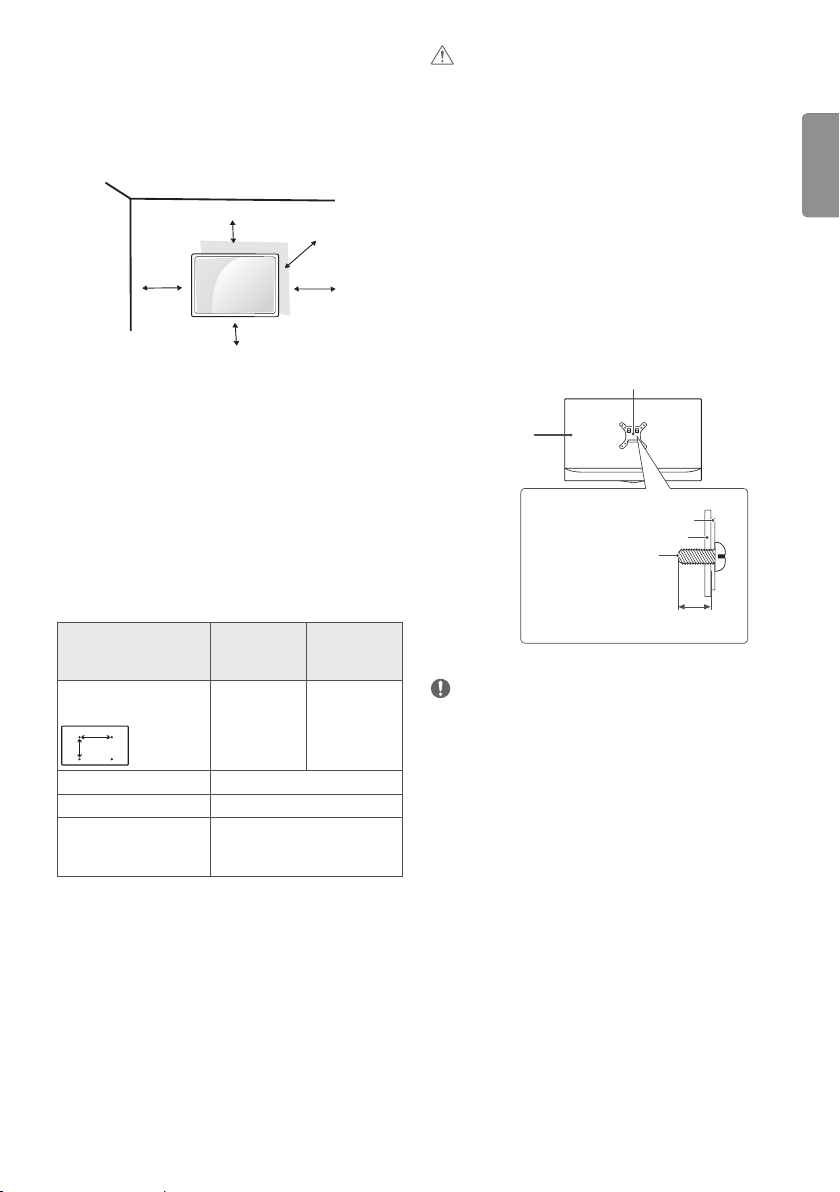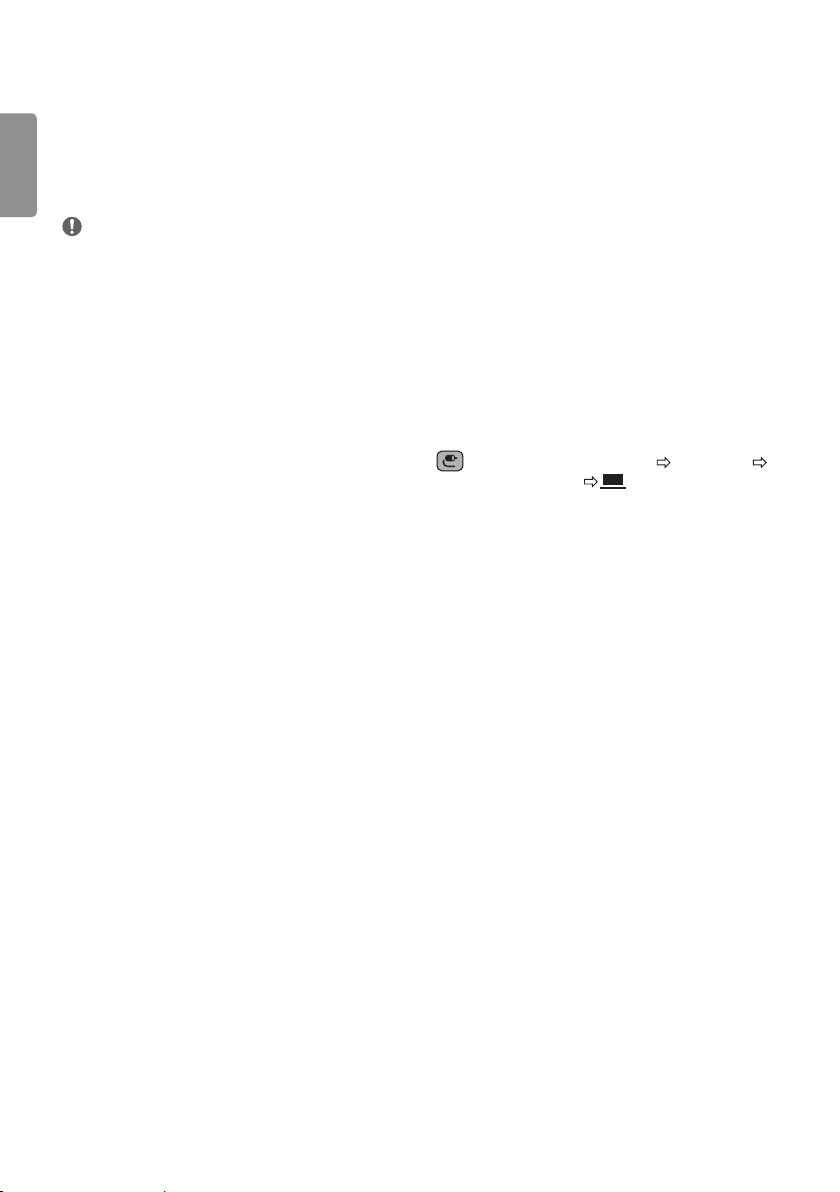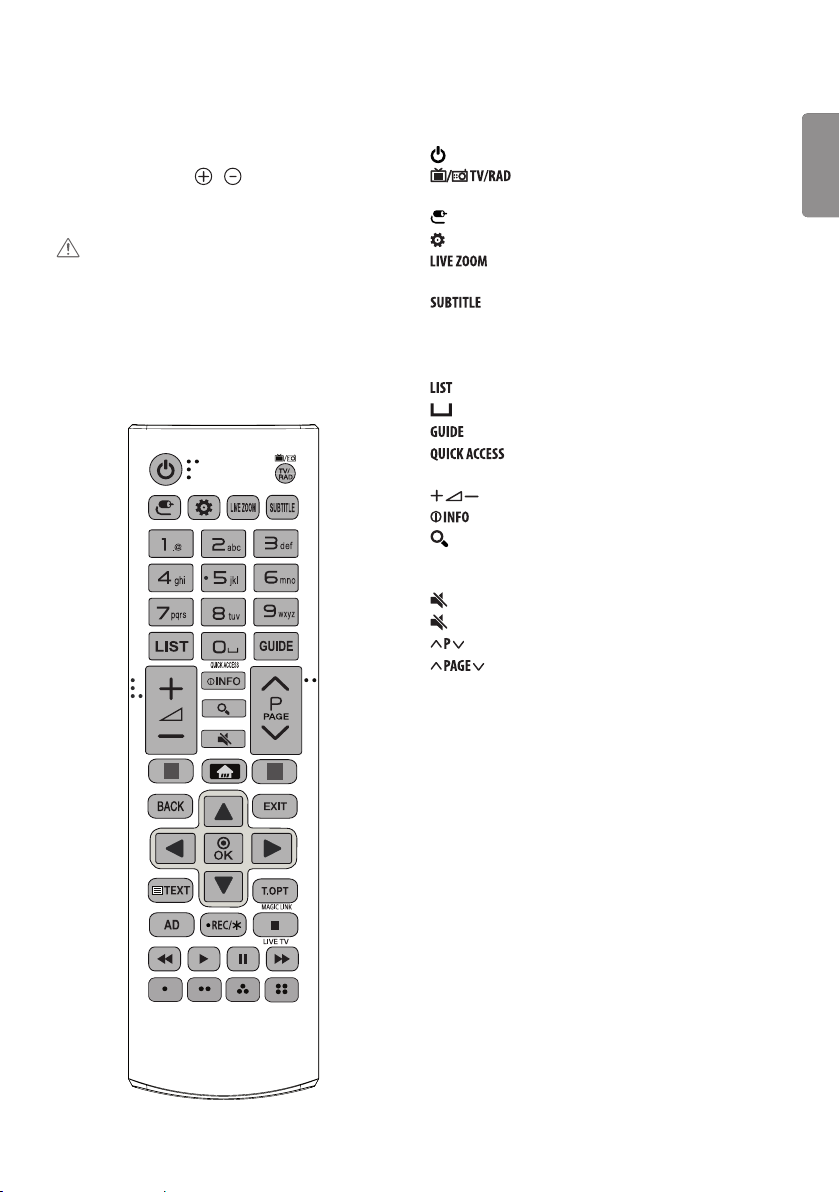8
Palydovo jungtis
(Tik palydoviniams modeliams)
Prijunkite televizoriaus palydovinę anteną prie palydovinio lizdo
palydovinės antenos RF kabeliu (75 Ω).
CI modulis jungtis
(Priklauso nuo modelio)
Žiūrėkite koduotas (mokamas) paslaugas skaitmeninės televizijos
režimu.
yPatikrinkite, ar CI modulis teisinga kryptimi įdėtas į PCMCIA kortelės
lizdą. Jei modulis nėra įdėtas tinkamai, tai gali padaryti žalos
televizoriui ir PCMCIA kortelės lizdui.
yJei televizoriuje nerodomas joks vaizdas ir garsas, kai yra prijungta
CI+ kamera, kreipkitės į antžemėninės / kabelinės / palydovinės
televizijos paslaugų operatorių.
Kompiuterio jungtis
Prijungę kompiuterį prie HDMI įvesties, nustatykite HDMI įvesties
[Įvado etiketė] į [Kompiuteris].
(ĮVESTIS) (Nuotolinio valdymo pultas) [Visos įvestys]
[REDAGUOTI PIKTOGRAMĄ] [Kompiuteris]
Kitos jungtys
Prijunkite televizorių prie išorinių įrenginių. Jei norite geriausios vaizdo
ir garso kokybės, išorinį įrenginį ir televizorių sujunkite HDMI kabeliu.
Atskiras kabelis nepridedamas.
yPalaikomas HDMI garso formatas:
Dolby Digital / Dolby Digital Plus (32 kHz, 44,1 kHz, 48 kHz), DTS
(44,1 kHz, 48 kHz), PCM (32 kHz, 44,1 kHz, 48 kHz, 96 kHz, 192 kHz)
(Priklauso nuo modelio)
Jungtys (pranešimai)
Prijunkite įvairius išorinius įrenginius prie televizoriaus ir perjunkite
įvesties režimus, kad pasirinktumėte išorinį įrenginį. Daugiau
informacijos apie išorinių įrenginių prijungimą rasite su kiekvienu
įrenginiu pateiktame vadove. Gali būti naudojami išoriniai įrenginiai:
HD imtuvai, DVD leistuvai, vaizdo leistuvai, garso sistemos, USB
atmintinės, kompiuteriai, žaidimų įranga ir kiti išoriniai įrenginiai.
PASTABA
yIšorinio įrenginio prijungimas gali skirtis, tai priklauso nuo modelio.
yPrijunkite išorinius įrenginius prie televizoriaus nepaisydami
televizoriaus jungties tvarkos.
yJei DVD arba vaizdo įrašymo įrenginiu įrašote televizijos programą,
įsitikinkite, kad prijungėte televizoriaus signalo įvesties kabelį
prie televizoriaus per DVD arba vaizdo įrašymo įrenginį. Daugiau
informacijos rasite su prijungtu įrenginiu pateiktame vadove.
yIšorinio įrenginio naudojimo instrukcijas rasite vadove.
yJei prie televizoriaus jungiate žaidimų įrangą, naudokite su ja
pateiktą kabelį.
yKompiuterio režimu gali atsirasti skiriamosios gebos, vertikalaus
vaizdo, kontrasto ar šviesumo trikdžių. Jei yra trikdžių, nustatykite
kompiuterio išvestį į kitą skiriamąją gebą, pakeiskite atnaujinimo
dažnį arba [Paveikslėlis] meniu reguliuokite šviesumą ir kontrastą,
kol vaizdas taps ryškus.
yKompiuterio režimu kai kurie raiškos nustatymai gali tinkamai
neveikti atsižvelgiant į vaizdo plokštę.
Antenos jungtis
Prijunkite televizorių prie sieninio antenos lizdo RF kabeliu (75 Ω).
(Nepridedamas)
yNaudokite signalo skirstytuvą, jei norite naudoti daugiau nei 2
televizorius.
yJei vaizdo kokybė prasta, jai pagerinti tinkamai sumontuokite
signalo stiprintuvą.
yJeigu prijungus anteną vaizdo kokybė prasta, bandykite
reguliuodami rasti tinkamą antenos kryptį.
yAntenos kabelis ir konverteris nepridedami.
yPalaikomas DTV garsas: MPEG, Dolby Digital, Dolby Digital Plus,
HE-AAC